Petit article très rapide ! Je me souviens à quel point j’ai eu du mal à monter un point WiFi sous Rasbian Wheezy/Jessie avec le PiRobot en passant uniquement par la modification des fichiers de configuration réseau. J’ai même eu droit à un blocage de la communication dans un sens (PiRobot -> Tablette). Aujourd’hui, c’est une toute autre affaire ! 5 minutes suffisent avec 3 petites commandes et une interface bien pensée !
Table des matières
Transformez votre Raspberry en borne WiFi
Comme d’habitude, n’oubliez pas un petit sudo apt-get update et sudo apt-get upgrade pour mettre à jours vos paquets. Pour transformer son Raspberry en hotspot Wifi, on va passer par RaspAP. C’est un outil bien sympathique muni d’une interface web permettant de configurer son point d’accès en quelques clics ! Ces étapes peuvent être effectués avec tous les Raspberry Pi munis d’une clé WiFi ou avec le Raspberry Pi 3 muni de son propre WiFi. Si votre Raspberry Pi nécessite une clé WiFi, c’est le moment de la brancher !
Afin d’installer proprement RaspAP, trois commandes simple :
Une fois la dernière commande passée, il ne reste plus qu’à répondre aux questions posées. A la fin la Raspberry Pi redémarre.
Configurez votre point d’accès WiFi !
Par défaut, le point d’accès se situe sur le réseau 10.3.141.0. Ce réseau est automatiquement déployé sur le wlan0, donc sur le wifi du Raspberry Pi. Et par défaut, un DHCP est configuré entre 10.3.141.50 et 10.3.141.255. Le DHCP distribue les adresses IP entre ces plages d’IP. L’interface d’administration de RaspAP est accessible sur le Raspberry Pi via l’adresse : 10.3.141.1 dans le navigateur web du Raspberry Pi.
Le nom d’utilisateur par défaut est : admin. Le mot de passe est : secret.
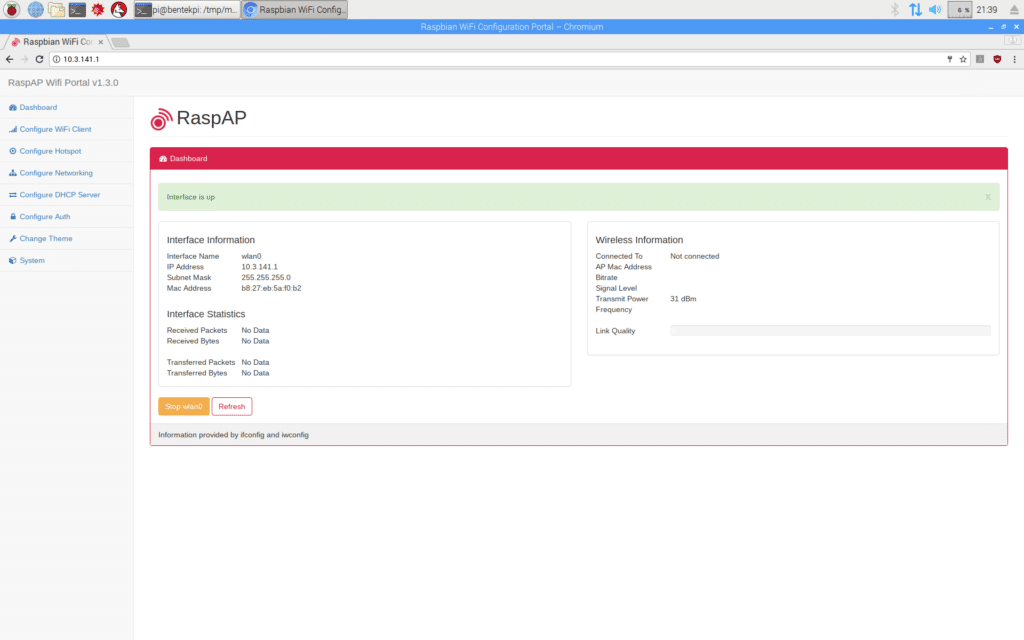
Configuration du Hotspot WiFi avec RaspAP !
Dans cette interface vous pouvez configurer le nom de la connexion (ou SSID) dans Configure Hotspot. Vous pouvez également y choisir le canal de transmission ainsi que régler les sécurités WiFi. Vous pouvez également configurer l’IP du réseau sélectionné dans Configure Networking et paramétrer le serveur DHCP (si vous avez un besoin de distribution automatique d’IP) dans Configure DHCP Server.
Voilà, 3 commandes et 5 minutes de votre temps pour avoir un point d’accès réseau sur votre Raspberry Pi. Cela me sera utile dans les futurs tutoriaux sur les objets connectés, ainsi que les nombreux objets que j’aurai à créer dans l’année à suivre.
Affaire à suivre ! 😉
Benoît Jellimann.


















Merci pour ce petit tuto court simple et efficace…
Bonjour j’ai suivi a la lettre l’install tout c’est bien passé sans aucune erreur après le reboot rien n’apparait dans la liste des network merci de m’aider
Bonjour,
Sur quelle version de Raspberry Pi êtes-vous ? L’interface RaspAP vous indique bien que le réseau est ok ? Avec quoi vous connectez-vous à votre Raspberry Pi ?
Merci le tuto est top !! il manque juste une info à mon avis, le mot de passe par défaut pour se connecter au hotspot : ChangeMe.
Bonjour à tous. Enfin un hotspot qui fonctionne pour moi après de nombreux essais …
je n’ai juste pas accès à la page de configuration après avoir renseigné admin et secret.
Aucun écran apparaît et j’aimerais changer mon ssid et le mot de passe de connexion.
Merci d’avance pour votre retour.
C’est bizarre… Lorsque vous-vous connectez à la configuration du hotspot, c’est bien avec l’adresse : 10.3.141.1 ? Quel navigateur utilisez-vous ? Sur Chromium, ça fonctionne bien.
C’est rapide et fonctionnelle mais il y à un GROS défaut… Lors de l’installation tout le dossier /var/www/html est supprimé ! Attention donc si comme moi vous aviez des truc dedans :/
Bonjour
Merci pour vos tutos très bien fait.
J’ai une question de débutant. Pour créer ce hot spot wifi, faut il utiliser un raspberry dédié uniquement à cette tâche, ou cette unité peut elle gérer d’autres tâches simultanément ?
Merci de votre intérêt.
Cordialement,
JN Souman
Bonjour,
Fort heureusement, le Raspberry peut gérer d’autres tâches simultanément. 🙂
Bonjour à tous,
Je ne parviens pas à trouver où changer l’adresse réseau du hotspot. Je souhaiterais lui faire envoyer du DHCP sur 192.168.1.0, mais où est-ce précisé? Rien dans hostapd.conf, ni wpa_supplicant.conf, ni interfaces …
Merci pour toute aide.
Bonjour,
Question technique… Si je veux brancher mon raspberry sur un réseau sans fil et en générer un nouveau à l’aide d’un adaptateur usb wifi… Que dois-je faire?
Merci
Bonjour,
@Zinzin : je viens de faire une installation. Ayant des fichiers dans /var/www/html, ce dossier à été renommé et un nouveau créé. C’est déjà mieux qu’une suppression mais pas très propre car il a copié ses fichiers directement dans /html
Bonjour,
Après une installation réussie et fonctionnelle Python ne fonctionne plus. Que dois-je faire pour y remédier?
Merci.
Bonjour,
Installation de RaspAP parfaite et fonctionnelle. Seulement, Python ne fonctionne plus. Pouvez-vous me dire si cela est normale ?
Merci
AD